Cara Membuat atau Menyimpan Dokumen Office 2010 sebagai PDF
Kantor Microsoft Microsoft / / March 17, 2020

Fitur utama baru di Microsoft Office 2010 adalah kemampuan mudah untuk menyimpan dokumen sebagai file PDF atau XPS. Di Office 2007 ini dimungkinkan menggunakan a plug-in Anda harus menginstal secara manual, jadi senang melihat fungsi bawaan untuk Office 2010 di luar kotak. Ada integrasi penuh PDF untuk sebagian besar Office 2010 Suite termasuk Word, Excel, dan Powerpoint.
Ada beberapa opsi untuk membuat file PDF. Anda dapat menggunakan fungsi "Simpan Sebagai" bawaan dan pilih format PDF, atau gunakan menu Bagikan yang baru dan pilih opsi untuk membuat dokumen PDF atau XPS.
Cara Menyimpan Dokumen Sebagai PDF Aman Menggunakan Office 2010
1. Klik Mengajukan, Bagikan. Dari menu Bagikan, KlikBuat Dokumen PDF / XPS lalu di sisi kanan KlikBuat PDF / XPS.
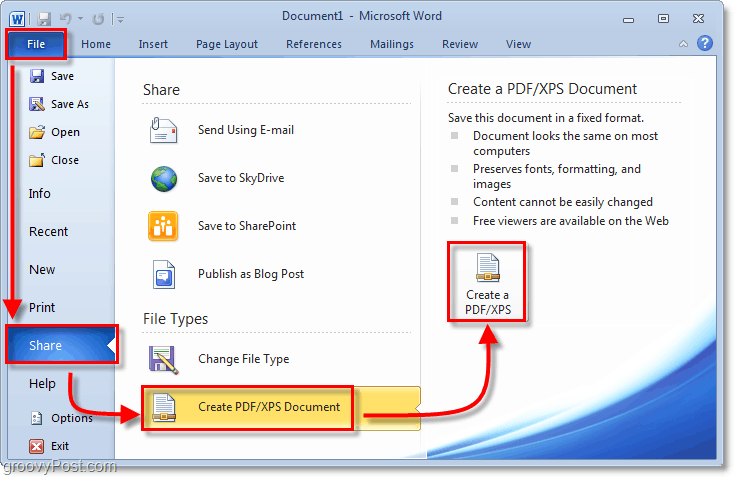
2. Di prompt, Memilih Sebuah lokasi dan nama. Lanjut Klik Menerbitkan.
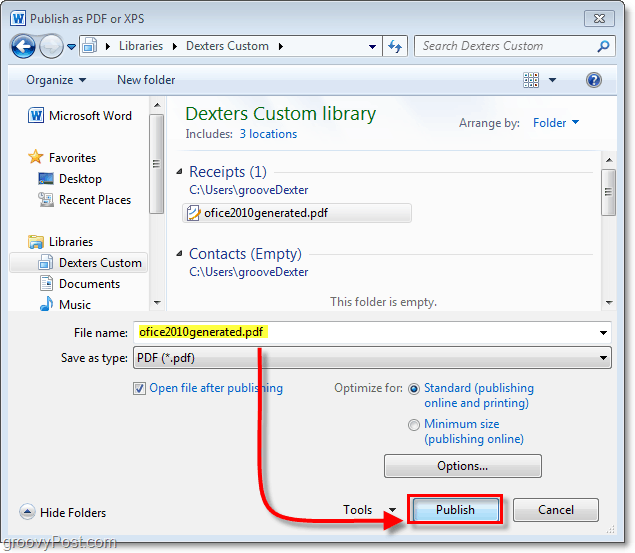
Selesai!
Dokumen Anda sekarang disimpan sebagai PDF. Sangat menyenangkan untuk menghentikan perangkat lunak konversi PDF "perantara". Sekarang ini hanya satu struktur bersih yang mudah digunakan.
Cara Mengkonversi Dan Mengirim PDF Sebagai Lampiran Email Di Kantor 2010
KlikMengajukan, kemudian KlikBagikan. Dari menu Bagikan, KlikKirim Menggunakan E-mail lalu di sisi kanan KlikKirim sebagai PDF.
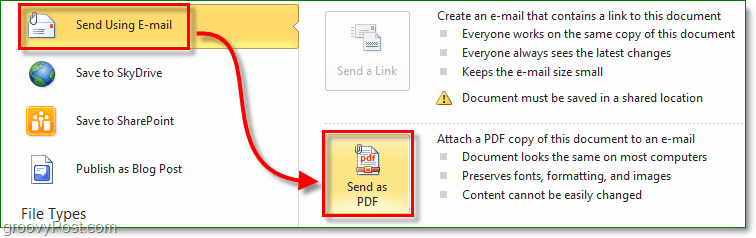
Semua selesai!
Satu langkah kecil untuk manusia..satu langkah kecil untuk siapa pun, dan sekarang dokumen Anda dikonversi, dilampirkan, dan siap untuk pergi ke kontak Anda sebagai file PDF baru yang asyik.
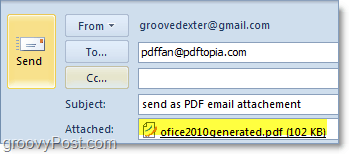
Apakah Anda memiliki Tip Office 2010 baru yang ingin Anda bagikan? Mari kita dengarkan di komentar di bawah atau di kami Forum Komunitas groovy.
